안녕하세요! 오늘은 "내 컴퓨터 비트확인 이렇게 하시면 됩니다."라는 주제로 여러분에게 유용한 정보를 제공하고자 합니다. 컴퓨터의 비트 수를 확인하는 과정은 사용자의 시스템을 이해하고 최적화하는 데 큰 도움이 됩니다. 함께 이 과정을 살펴보며, 컴퓨터에 대한 이해를 높여보도록 하겠습니다.

[목차여기]
▼ 아래 정보도 함께 확인해보세요.

비트란 무엇인가요?
비트(Bit)는 컴퓨터의 기본 정보 단위로, 0과 1의 두 가지 상태를 가집니다. 컴퓨터는 이러한 비트를 조합하여 데이터를 저장하고 처리합니다. 컴퓨터의 비트 수는 주로 32비트와 64비트로 구분되며, 이는 CPU의 아키텍처와 관련이 있습니다. 비트 수에 따라 컴퓨터가 처리할 수 있는 메모리 용량과 성능이 달라지기 때문에, 자신의 컴퓨터 비트를 확인하는 것은 매우 중요합니다.
📌 비트에 대한 자세한 정보를 원하신다면 아래 링크를 확인해보세요.
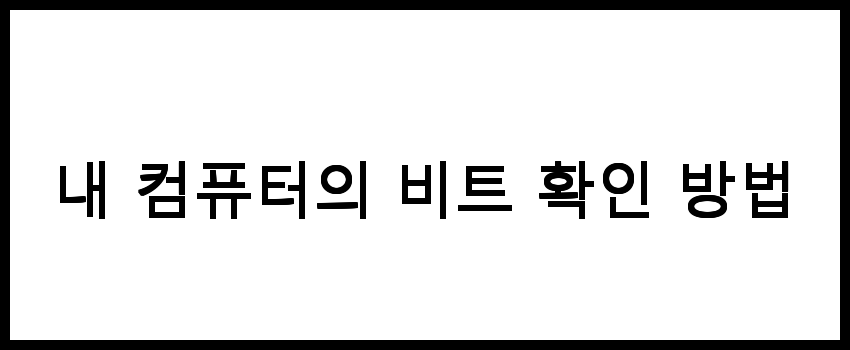
내 컴퓨터의 비트 확인 방법
컴퓨터 비트를 확인하는 방법은 운영 체제에 따라 다릅니다. 여기서는 Windows와 macOS에서 비트를 확인하는 방법을 알려드릴게요.
Windows에서 비트 확인하기
Windows 운영 체제를 사용하고 있다면, 아래의 단계를 따라 비트를 확인할 수 있습니다:
- 시작 메뉴를 엽니다.
- 설정(톱니바퀴 아이콘)을 클릭합니다.
- ‘시스템’을 선택한 후, 왼쪽 메뉴에서 ‘정보’를 클릭합니다.
- ‘장치 사양’ 섹션에서 ‘시스템 종류’를 확인하세요. 여기에서 ‘64비트 운영 체제’ 또는 ‘32비트 운영 체제’라는 문구를 볼 수 있습니다.
macOS에서 비트 확인하기
macOS를 사용하는 경우, 비트를 확인하는 방법은 다음과 같습니다:
- 왼쪽 상단의 Apple 로고를 클릭합니다.
- ‘이 Mac에 관하여’를 선택합니다.
- ‘개요’ 탭에서 ‘시스템 리포트’를 클릭합니다.
- ‘하드웨어’ 섹션에서 ‘64비트’ 여부를 확인할 수 있습니다.
📌 내 컴퓨터의 비트 확인 방법에 대한 자세한 내용은 아래 링크를 참고해보세요.

비트에 따른 컴퓨터 성능 차이
32비트와 64비트의 차이는 단순히 숫자에 그치지 않습니다. 각 비트에 따라 특징이 다르므로, 이를 이해하는 것이 중요합니다. 아래의 표를 통해 이 두 가지의 차이점을 간단히 비교해보세요:
| 비트 유형 | 특징 |
| 32비트 | 최대 4GB의 RAM을 지원하며, 일부 프로그램의 성능이 제한될 수 있습니다. |
| 64비트 | RAM을 128GB 이상 지원하며, 더 많은 데이터 처리와 성능 향상을 제공합니다. |
📌 비트에 따른 컴퓨터 성능 차이에 대한 정보는 아래 링크를 참고하세요.

비트에 따라 설치해야 할 프로그램
컴퓨터의 비트에 따라 설치할 수 있는 프로그램이 달라집니다. 32비트 운영 체제에서는 32비트 프로그램만 설치할 수 있지만, 64비트 운영 체제에서는 32비트 및 64비트 프로그램 모두 설치할 수 있습니다. 따라서, 자신의 비트에 맞는 프로그램을 선택하는 것이 중요합니다. 일반적으로 64비트 프로그램이 더 많은 메모리를 사용할 수 있어 성능이 향상됩니다.
📌 비트에 따라 설치해야 할 프로그램에 대한 정보를 확인하시려면 아래 링크를 참고해보세요.

비트를 변경할 수 있나요?
기본적으로 비트는 하드웨어와 운영 체제에 의해 결정됩니다. 따라서, 32비트 운영 체제를 64비트로 변경하려면 운영 체제를 새로 설치해야 합니다. 이 과정에서 데이터를 백업하는 것이 중요하며, 하드웨어가 64비트를 지원하는지 확인해야 합니다. 비트 변경은 복잡할 수 있으니, 필요한 경우 전문가의 도움을 받는 것이 좋습니다.
📌 비트코인 관련 정보를 원하신다면 아래 링크를 참고해보세요.
자주 묻는 질문 FAQs
질문 1. 내 컴퓨터 비트 수는 왜 확인해야 하나요?
비트 수는 컴퓨터의 성능 및 호환성에 중요한 요소입니다. 32비트와 64비트 운영체제는 서로 다른 소프트웨어와 하드웨어 요구 사항이 있으므로, 자신의 비트 수를 확인함으로써 적절한 소프트웨어를 설치하고 최적의 성능을 유지할 수 있습니다.
질문 2. 비트 확인 방법은 무엇인가요?
비트 수 확인 방법은 운영체제에 따라 다릅니다. Windows에서는 '내 컴퓨터' 또는 '내 PC'를 마우스 오른쪽 버튼으로 클릭한 후 '속성'을 선택하면 시스템 정보에서 비트 수를 확인할 수 있습니다. Mac의 경우 '애플 메뉴'에서 '이 Mac에 관하여'를 클릭하면 비트 수를 확인할 수 있습니다.
질문 3. 비트 수에 따라 어떤 소프트웨어를 설치해야 하나요?
비트 수에 따라 설치할 수 있는 소프트웨어가 달라집니다. 64비트 운영체제에서는 32비트와 64비트 소프트웨어 모두를 사용할 수 있지만, 32비트 운영체제에서는 32비트 소프트웨어만 사용할 수 있습니다. 따라서 자신의 비트 수에 맞는 소프트웨어를 선택하는 것이 중요합니다.
결론
이제 "내 컴퓨터 비트확인 이렇게 하시면 됩니다."에 대한 방법을 익히셨으니, 이를 통해 자신의 시스템을 더욱 잘 활용하시길 바랍니다. 컴퓨터의 비트 수를 확인하는 것은 소프트웨어 호환성 및 성능 최적화에 중요한 요소이니, 언제든지 필요할 때 이 정보를 활용하세요. 여러분의 컴퓨터 사용 경험이 더욱 풍부해지길 바랍니다.